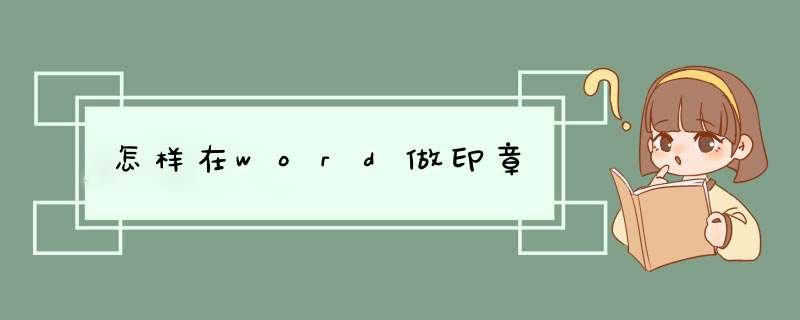
方法/步骤
1
首先,进入“插入”选项卡,点击“形状”然后选择“椭圆”形状;
按住键盘上的“Shift”键,然后按住鼠标左键拖动,画出个正圆来;
选中圆,然后将“形状填充”设为“无填充颜色”,将“形状轮廓”设为“红色”,再设置粗细为“6磅”;(
圆形画好了,我们现在开始插入艺术字。单击“插入”选项卡,然后选择“艺术字”,在d出的艺术字选择框里面,我们选择“艺术字样式3”也就是第三个
在d出的“编辑艺术字文字”框中输入你想要的文字单击选中刚刚插入的艺术字,然后选择“格式”中的“文字环绕”设置为“浮于文字上方”;
选中艺术字,然后将“形状填充”和“形状轮廓”的颜色全部设置为“红色”;
拖动艺术字周围的空点来慢慢调整圆形的整体大小与弧度
现在该画五角星了。单击“插入”选项卡,选择“形状”,然后选择最下面的“五角星”,按住Shift键不放,鼠标左键拖拉可画出正五角星来
同样,选中“五角星”进入“格式”选项卡,“形状填充”与“形状轮廓”全部设置成红色;
现在该插入文本框了。单击进入“插入”-->文本框-->绘制文本框
然后在圆形里面适当的位置绘制个“文本框”,在里面输入文字;“文本框”中的字体大小可以任意设置,颜色设为红色,再将“文本框”的“形状填充”和“形状轮廓”设置为“无填充颜色”和“无轮廓
12
好了,现在公章基本就OK了,调整一下就可以了
一、首先,在电脑上打开“Word”程序,然后打开一个文档,在图示位置插入电子印章。
二、然后,在“Word”主界面上方的菜单中找到“插入”,然后选择“插入”点击打开。
三、然后,在电脑上选择电子印章,然后点击打开。
四、然后,插入后,用鼠标的右键点击电子印章,在右键菜单中找到“设置格式”选择打开。
五、然后,在“设置对象格式”的对话框中找到“浮于文字上方”,然后保存设置。
六、然后,在Word界面上方的菜单中找到“工具”,点击“设置透明度”将电子印章设置成透明。
七、最后,在word文档中插入电子印章完成,问题解决。
有三种方式1、最正规的,WORD打印好,盖章,再扫描成PDF发给人,这是广泛被认可的。
2、你把公章盖在纸上扫描成,在WORD中插入图象即可,
3、不正规的,用制章制件生成一个公章图,插入到WORD中
欢迎分享,转载请注明来源:内存溢出

 微信扫一扫
微信扫一扫
 支付宝扫一扫
支付宝扫一扫
评论列表(0条)